iMovie to darmowy edytor wideo opracowany przez firmę Apple Inc. dla urządzeń z systemem macOS i iOS. Zaawansowane funkcje edycji wideo i szeroka obsługa formatów multimedialnych sprawiają, że iMovie jest jednym z najlepszych programów do edycji wideo. Jeśli do nagrywania filmów i robienia zdjęć używasz iPhone'a lub kamery cyfrowej, możesz utworzyć nowy projekt, aby retuszować materiał bezpośrednio w iMovie.
Niektórzy ludzie mogą się zastanawiać, czy można nagrać iMovie na DVD. Oczywiście odpowiedź brzmi: tak. We wcześniejszych wersjach iMovie użytkownicy mogą tworzyć płyty DVD z iMovie za pomocą opcji „udostępnianie i eksportowanie iDVD”. Jednak iDVD zostało wycofane przez firmę Apple od czasu Mac Lion. W ostatnich aktualizacjach iMovie 10 usunięto również powiązane opcje nagrywania iMovie na DVD za pomocą iDVD.
Nie martw się, nadal możesz umieścić plik iMovie na płycie DVD lub CD. W tym artykule skupiono się na 2 prostych sposobach nagraj iMovie na DVD bez iDVD. Możesz z łatwością skopiować iMovie na DVD w dowolnym systemie Mac OS i wersji iMovie.
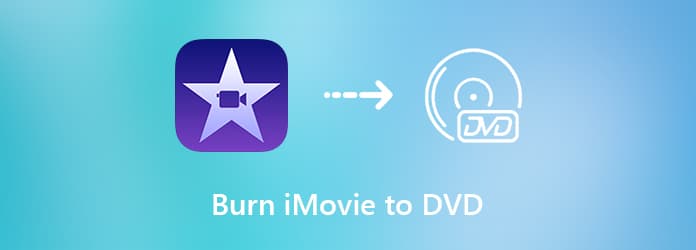
Nagrywając iMovie na DVD, możesz odtwarzać projekt iMovie na telewizorze, aby uzyskać duży ekran. Ponieważ iDVD nie jest częścią pakietu iLife, możesz go użyć Twórca DVD do tworzenia płyt DVD przy użyciu projektów iMovie, ogólnych plików wideo i plików wideo HD w systemach Windows i Mac. Za pomocą iMovie możesz dodawać muzykę w tle, obrazy, napisy i inne efekty wideo Oprogramowanie do nagrywania DVD. Wbudowany edytor wideo obsługuje podstawowe funkcje edycji wideo.
Właściwie możesz nagrać iMovie na dowolną płytę DVD z wysoką jakością i dużą szybkością. Jeśli nie masz pomysłu, co ułożyć na DVD, możesz wybierać spośród różnych szablonów menu w wielu motywach. Możesz dostosować określoną część szablonu menu DVD, aby opowiedzieć własną historię. Co więcej, możesz określić format nagranej płyty DVD iMovie w standardzie PAL i NTSC. Zatem możesz odtwórz płytę DVD ze standardem odtwarzacz DVD lub inne zakupione w różnych krajach.
Przyjrzyjmy się niektórym funkcjom oprogramowania do nagrywania iMovie na DVD.
Uruchom DVD Creator. Włóż pustą płytę DVD do wewnętrznego lub zewnętrznego napędu DVD. Wybierz DVD Disc, aby nagrać iMovie na DVD.

Zaimportuj projekt iMovie do głównego interfejsu. Możesz kliknąć Dodaj dźwięk aby dodać zewnętrzną ścieżkę audio z regulowanym językiem, głośnością i opóźnieniem. w Podtytuł sekcji możesz dostosować język, położenie, przezroczystość i opóźnienie zaimportowanych napisów iMovie. Kliknij Stosować przemieszczac sie.

Będziesz w głównym interfejsie. Kliknij Elektronarzędzia aby uzyskać dostęp do nowych filtrów w prawym panelu. w Narzędzia wideo część, możesz kliknąć Edycja wideo aby uzyskać podstawowe narzędzia do edycji wideo. w Narzędzia rozdziału część, możesz łączyć i dzielić dowolny rozdział.

Sprecyzować Typ dysku, Współczynnik proporcji I Jakość wideo blisko dna. Następnie kliknij Następny aby uzyskać dostęp do szablonów menu DVD. Możesz wybierać spośród Szablon menu I Szablon niestandardowy. Kliknij Brak menu poniżej, jeśli nie chcesz stosować żadnego menu. Ponadto w tym oknie możesz dodać muzykę w tle, zmienić tło i dodać film otwierający.

Kliknij Zapowiedź aby wyświetlić podgląd pliku iMovie na DVD. Następnie kliknij Oparzenie aby kontynuować proces nagrywania DVD. Możesz dostosować Ustawienia nagrywania, Tryb odtwarzania i więcej. Wreszcie kliknij Początek nagrać iMovie na DVD i odtwarzać na telewizorze z doskonałymi wrażeniami audiowizualnymi.

Finder może także nagrywać filmy na DVD. Jeśli Twój film iMovie jest już gotowy, możesz bezpośrednio nagrać iMovie na DVD na komputerze Mac, korzystając bezpośrednio z Findera.
otwarty Znalazca. Wybierz plik iMovie, który chcesz nagrać na DVD. Następnie włóż czystą płytę DVD.
Skopiuj plik iMovie. Później wybierz DVD w lewym panelu Findera.
Wklej go do interfejsu DVD.
Kliknij Plik na górnym pasku narzędzi. Wybierać Nagraj ** na płytę z listy.
Wprowadź nazwę DVD i wybierz prędkość nagrywania DVD.
Kliknij Oparzenie , aby rozpocząć nagrywanie iMovie na DVD lub CD.

W sumie możesz nagraj iMovie na DVD na Windows i Mac z powyższymi 2 programami. Dla początkujących, którzy chcą uzyskać kreatywne szablony, możesz bezpłatnie pobrać DVD Creator, aby uzyskać najnowsze szablony menu. Szybka prędkość nagrywania DVD, etykieta płyty, standard TV i wiele innych szczegółów może pomóc Ci stworzyć DVD za pomocą projektu iMovie z lepszym doświadczeniem użytkownika.
Więcej czytania
Jak zgrać DVD za pomocą HandBrake i najlepszych alternatywnych rozwiązań do zgrywania DVD
Jeśli chcesz zgrać dużą kolekcję płyt DVD na cyfrowe filmy wideo, oto szczegółowy i kompletny przewodnik na temat zgrywania płyt DVD za pomocą narzędzia HandBrake i najlepszych alternatywnych programów do zgrywania DVD, które powinieneś znać.
Najnowsze 5 darmowych i otwartych ripperów DVD dla początkujących i ekspertów
Chcesz uzyskać więcej oprogramowania do zgrywania DVD typu open source? Po prostu trafiłeś we właściwe miejsce. W tym artykule przedstawiono aktualizację bezpłatnych ripperów DVD typu open source na rok 2023.
Najlepsza nagrywarka DVD do nagrywania i tworzenia płyt DVD z filmami
DVD Creator to profesjonalny i intuicyjny program do nagrywania płyt DVD, który umożliwia nagrywanie płyt DVD, tworzenie plików obrazów ISO płyt DVD oraz folderów DVD z dowolnymi popularnymi filmami.
10 najlepszych programów do nagrywania DVD w 2024 r. (w tym 9 bezpłatnych nagrywarek DVD)
Czy istnieje darmowa nagrywarka DVD? Jakie jest najlepsze oprogramowanie do nagrywania DVD dla komputerów PC lub Mac z systemem Windows 10/7/8? Oto lista 10 najlepszych narzędzi do nagrywania DVD, które pomogą Ci nagrywać filmy na DVD.